Las 4 mejores formas de reparar el error 910 de Google Play en Android
Por cada problema de Google Play Store, generalmente se adjunta un código de error. Y aquí está muchos. Si su teléfono Android muestra el código de error 910 al instalar o actualizar aplicaciones en su teléfono inteligente Android, algo está atascado y debe solucionarlo. Hemos probado y presentado cuatro soluciones de solución de problemas que funcionan para corregir este error en este artículo.
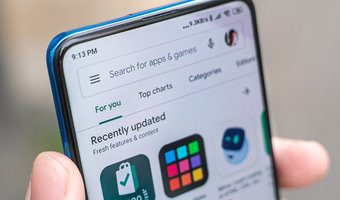
"Código de error: 910" indica que Play Store no puede instalar aplicaciones en su dispositivo debido a problemas que van desde una mala conectividad hasta archivos temporales corruptos y otros problemas relacionados con el software. 'dispositivo. Vale la pena mencionar que reiniciar el teléfono puede corregir este error. También debe asegurarse de que la conexión a Internet de su dispositivo esté activa.
Si el error persiste, continúe con las soluciones que se detallan a continuación.
1. Borrar caché y datos de Play Store
Como se mencionó anteriormente, solucionar este problema es bastante fácil. Y un buen lugar para comenzar es borrar el caché y los datos de la aplicación de Play Store. Esta es una solución efectiva para muchos errores y complicaciones relacionados con Play Store. Siga los pasos a continuación para hacerlo.
Paso 1: Inicie el menú de configuración de su teléfono y seleccione "Aplicaciones y notificaciones".
Lee También Cómo Crear Un Código QR En 7 Sencillos Pasos
Cómo Crear Un Código QR En 7 Sencillos Pasos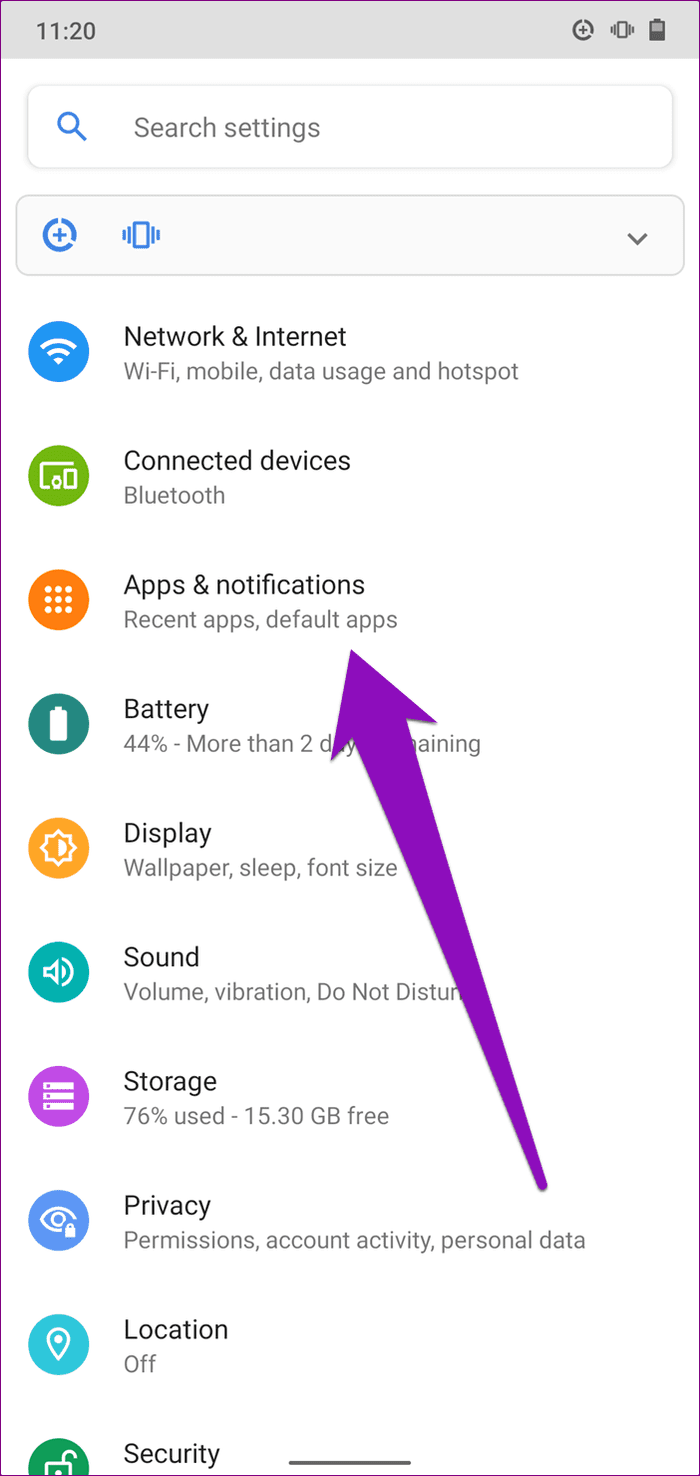
2do paso: Luego toque "Ver todas las aplicaciones".
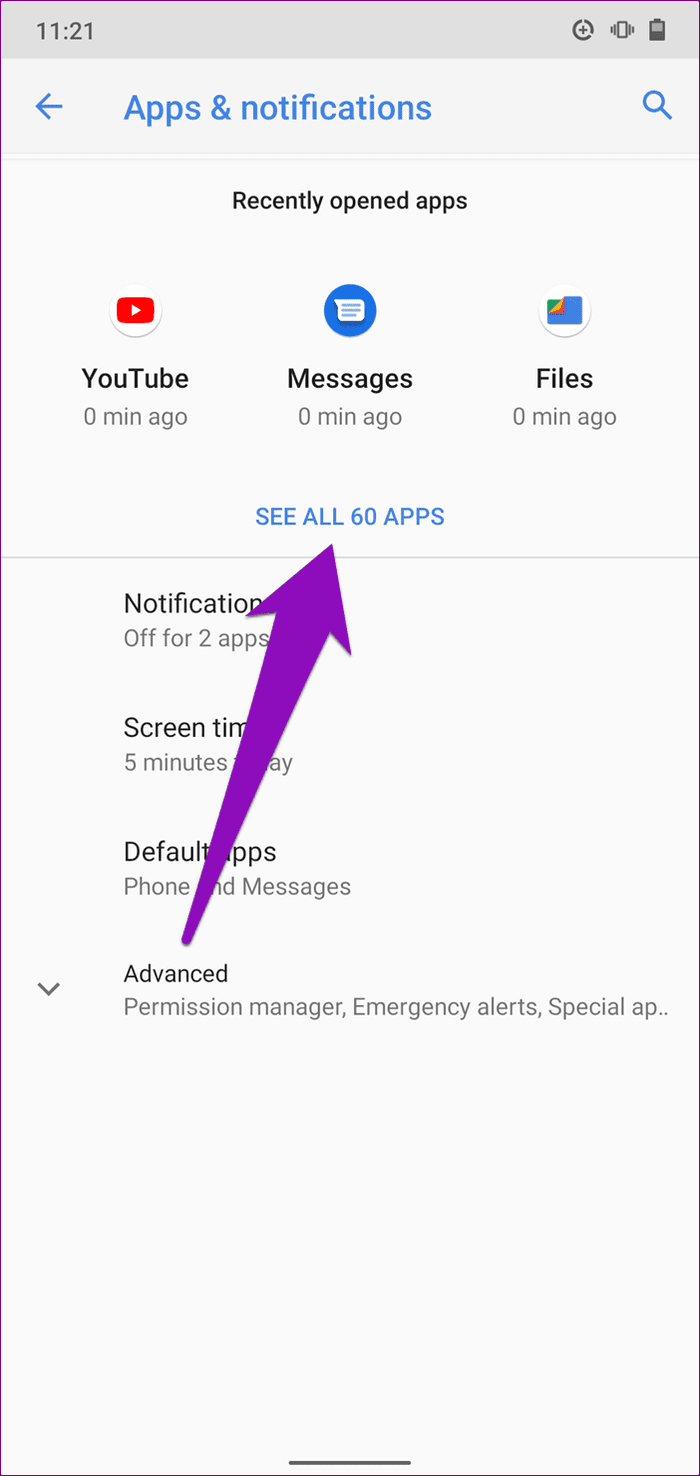
Paso 3: Seleccione "Google Play Store" de la lista de aplicaciones instaladas en su dispositivo.
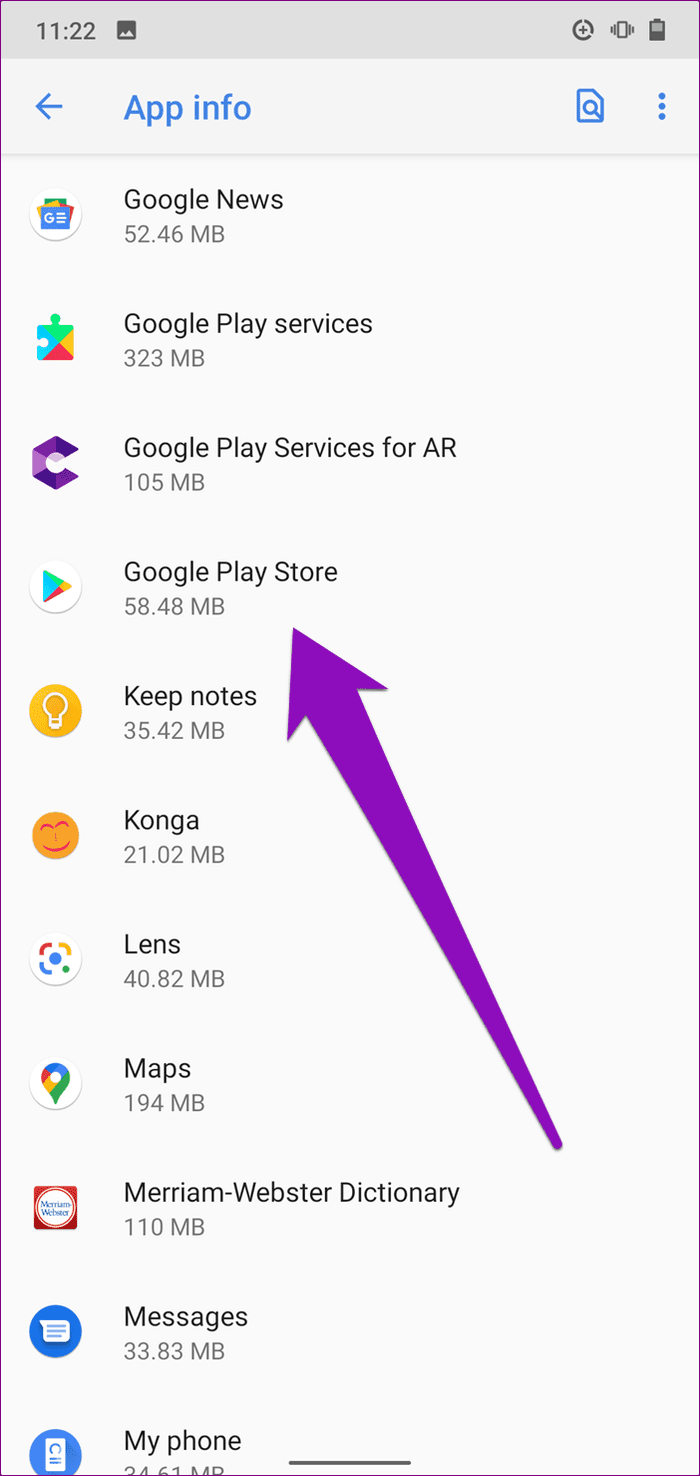
Paso 4: Seleccione 'Almacenamiento y caché'.
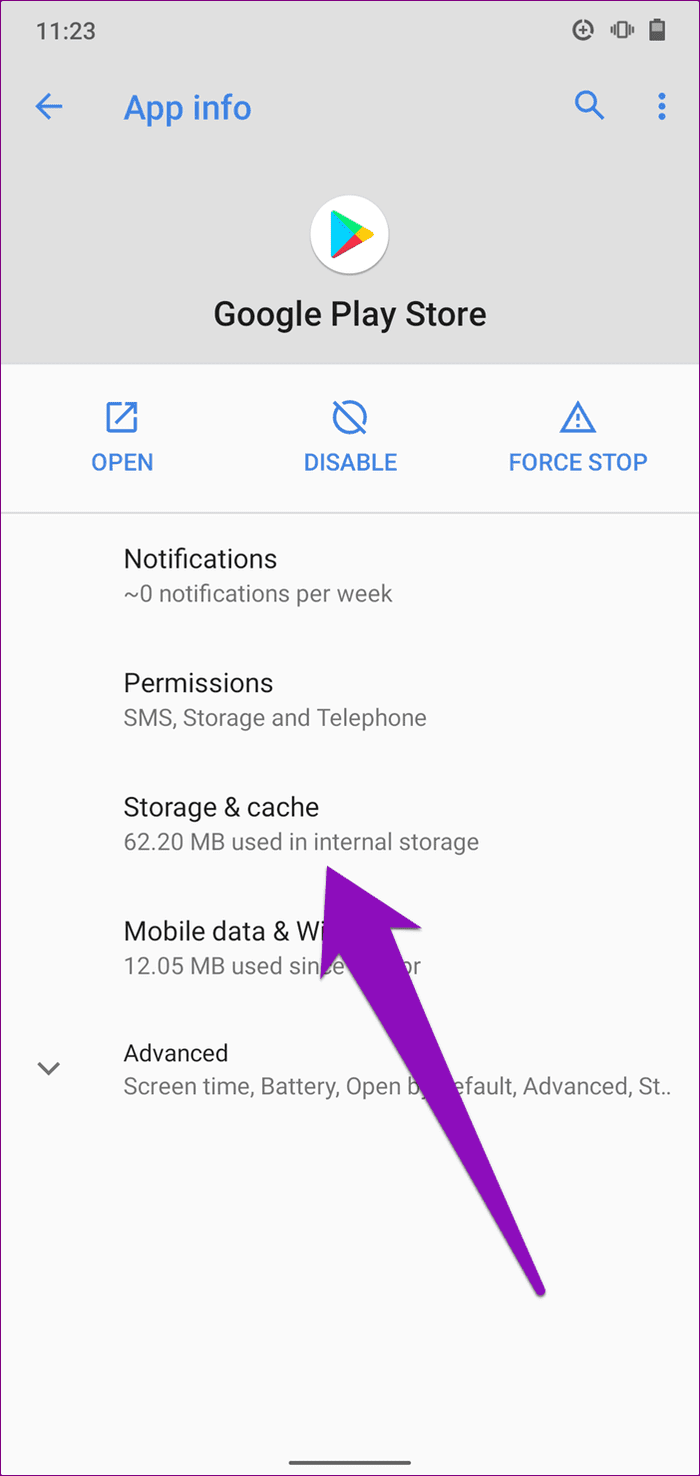
Paso 5: Ahora toca Borrar caché.

Después de eso, regrese a Google Play Store y verifique si el código de error aún aparece al instalar aplicaciones. En ese caso, intente borrar los datos de la aplicación Google Play Store. Vaya al paso 5 anterior.
Paso 6: Toque el icono Borrar almacenamiento y toque Aceptar cuando se le solicite confirmación.
Lee También No Hay Altavoces Ni Auriculares Conectados: Métodos Para Solucionarlo
No Hay Altavoces Ni Auriculares Conectados: Métodos Para Solucionarlo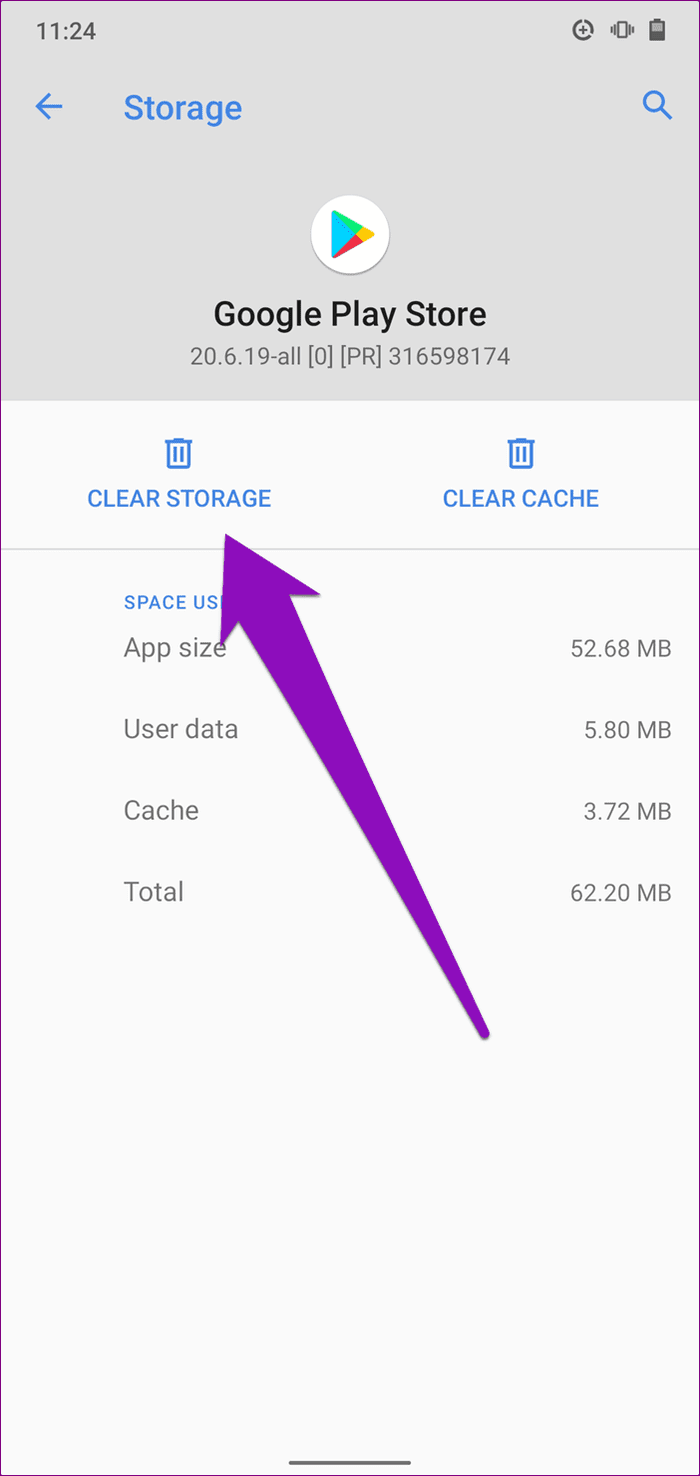
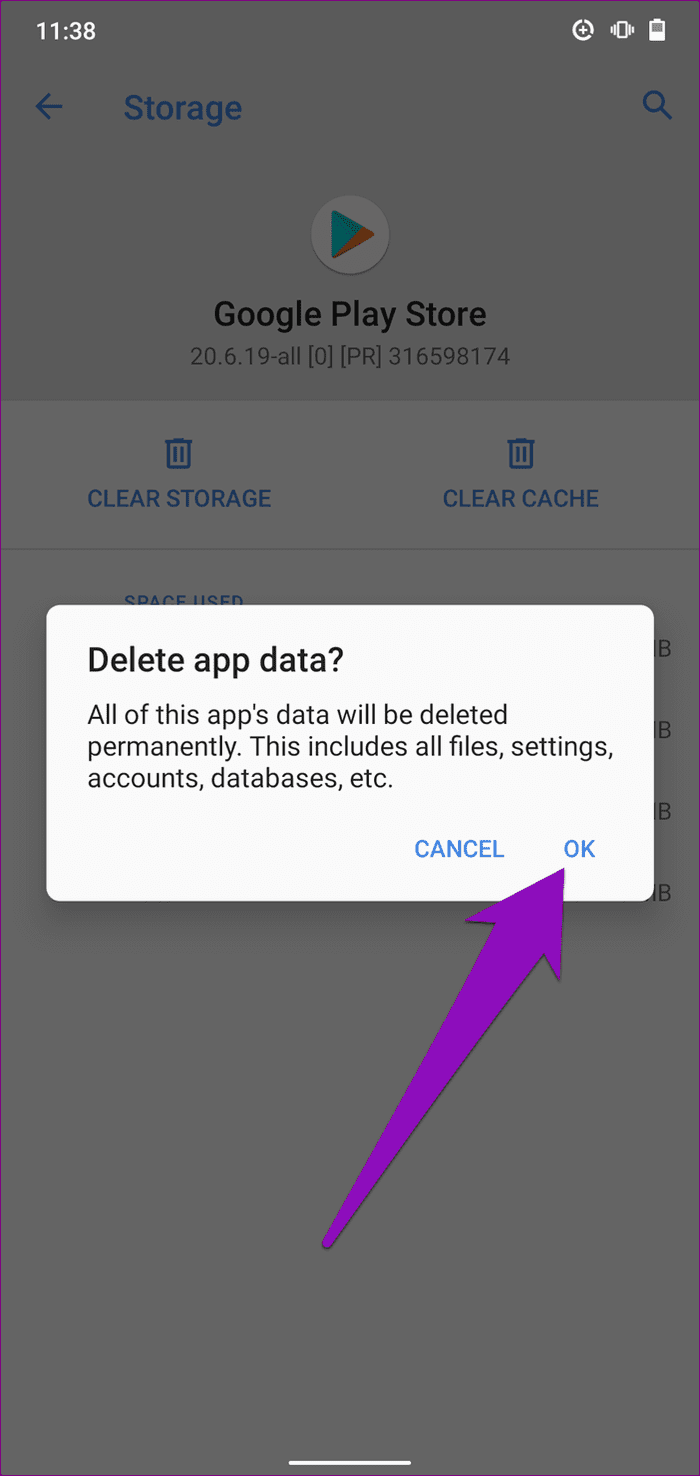
anotar: Eliminar los datos de Google Play Store restablecerá la aplicación. Configuración, configuración, historial de búsqueda, etc. de la aplicación será eliminada. Su cuenta de Google permanecerá vinculada a Play Store. Además, eliminar los datos de Play Store no eliminará ninguna aplicación instalada, por lo que no debe preocuparse.
2. Agrega una cuenta de Google
Si el error persiste después de borrar los datos y el caché de Play Store, elimine su cuenta de Google del teléfono y agréguela nuevamente. Así es cómo.
Eliminar cuenta de Google en Android
Paso 1: Inicie el menú Configuración y seleccione Cuentas.
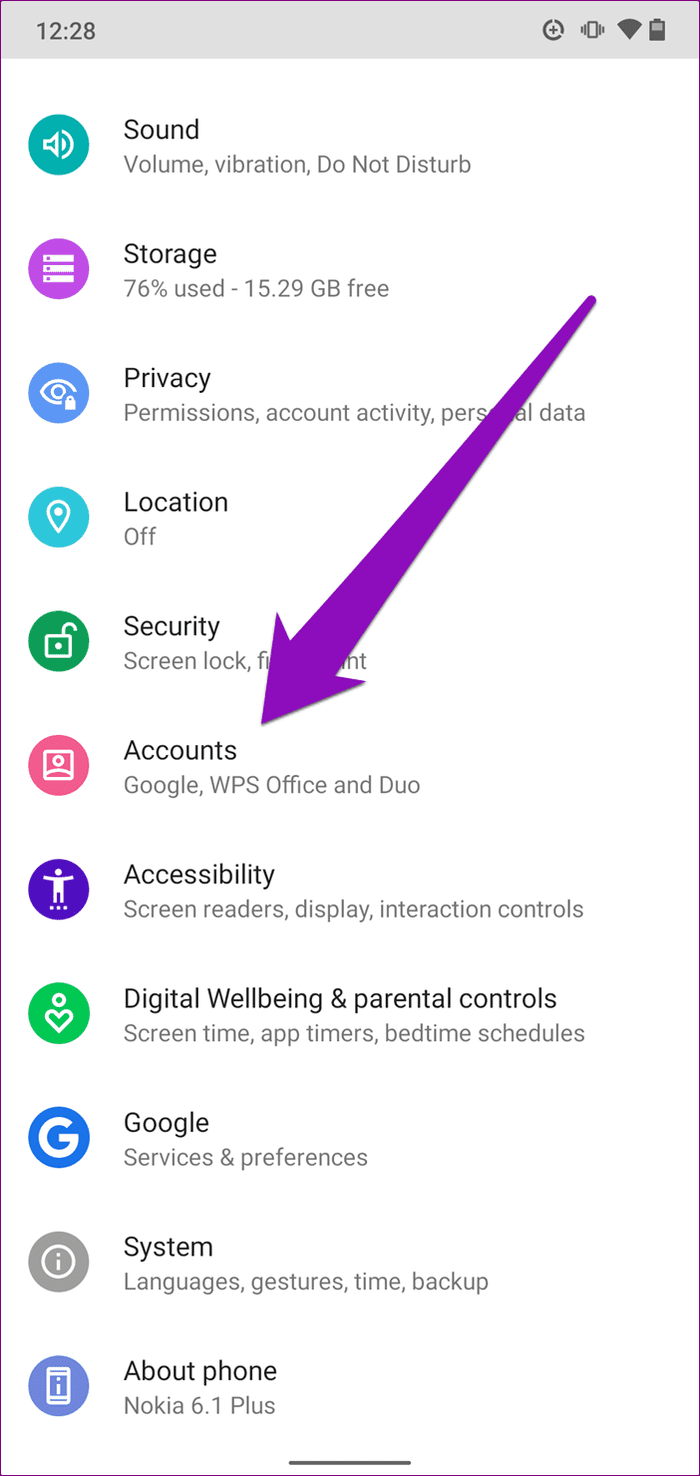
2do paso: Luego toque la cuenta de Google vinculada a la Play Store de su dispositivo.
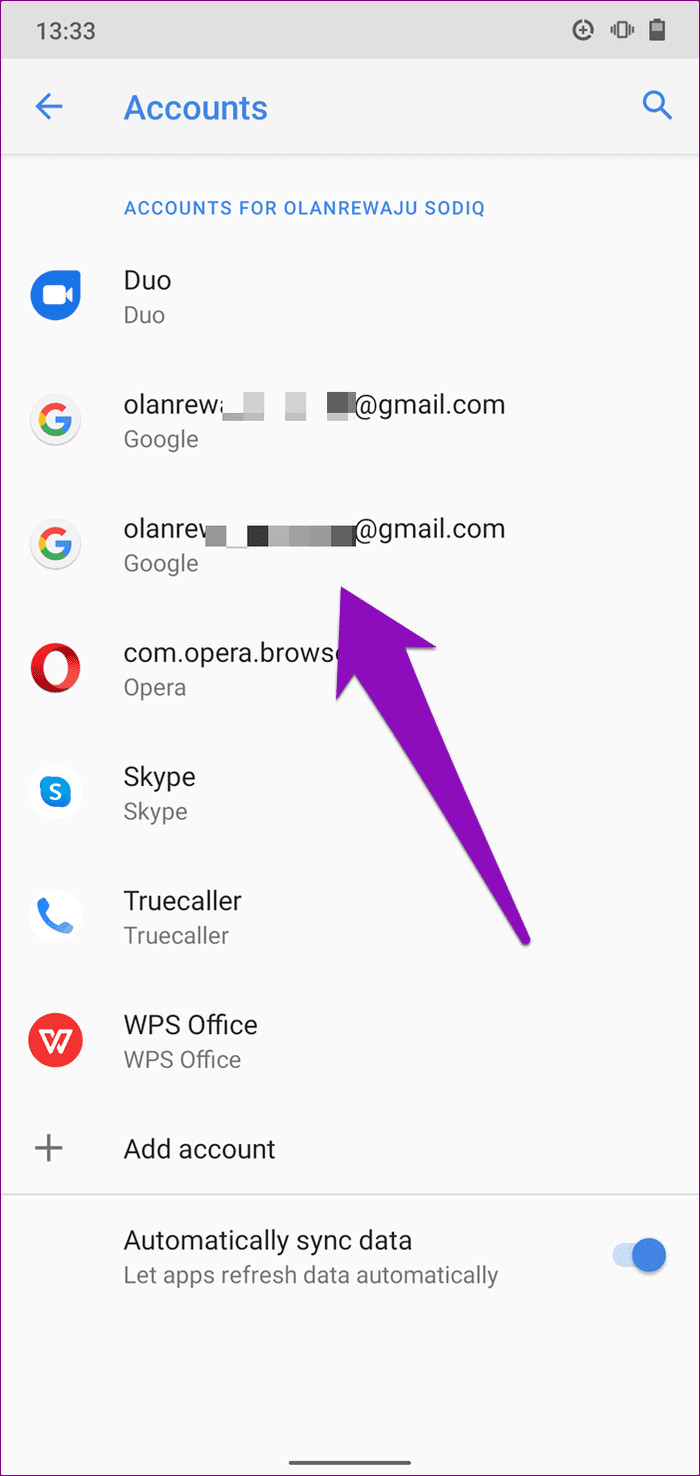
Si tiene varias cuentas de Google vinculadas a su dispositivo, inicie Play Store y toque el icono de perfil/avatar en el cuadro de búsqueda. La cuenta en la sección superior es la cuenta activa.
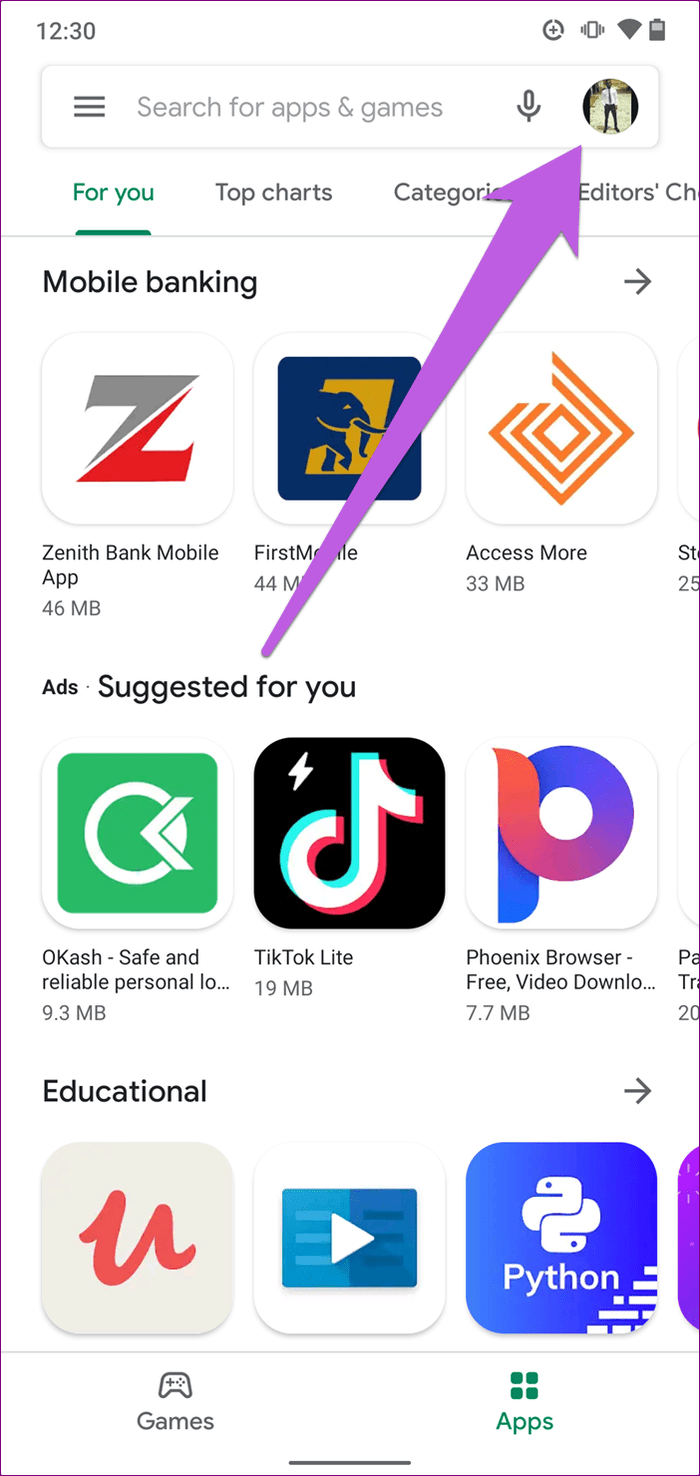
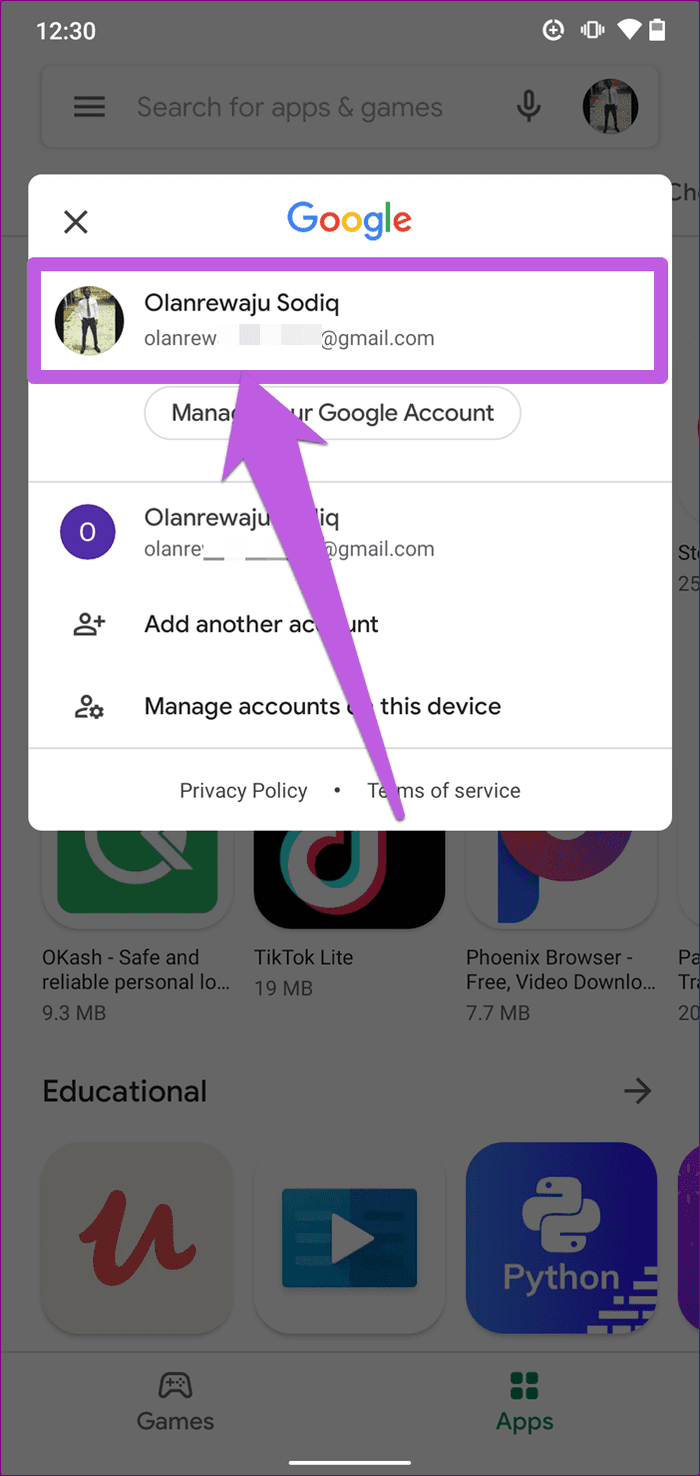
Paso 3: Presione el botón Eliminar cuenta y seleccione Eliminar cuenta cuando se le solicite.
Lee También Cómo Recuperar La Contraseña De Windows 10
Cómo Recuperar La Contraseña De Windows 10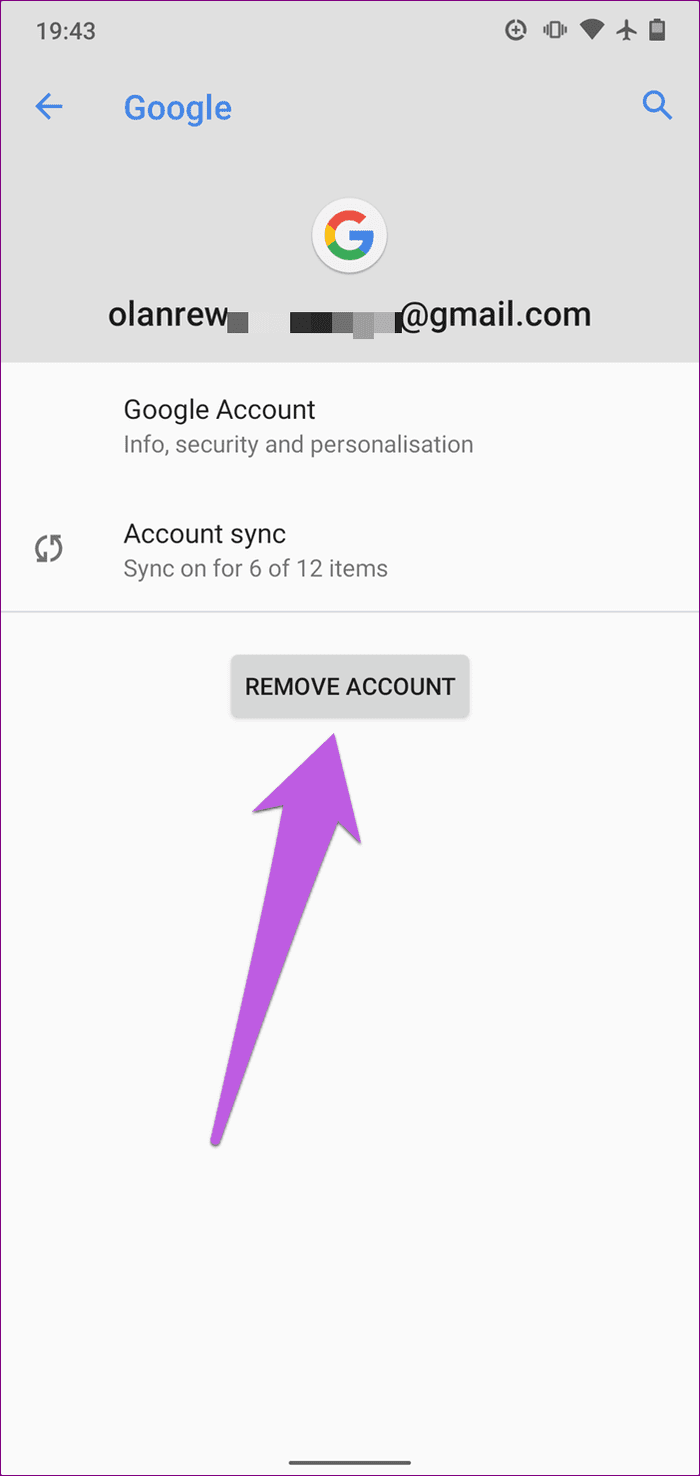
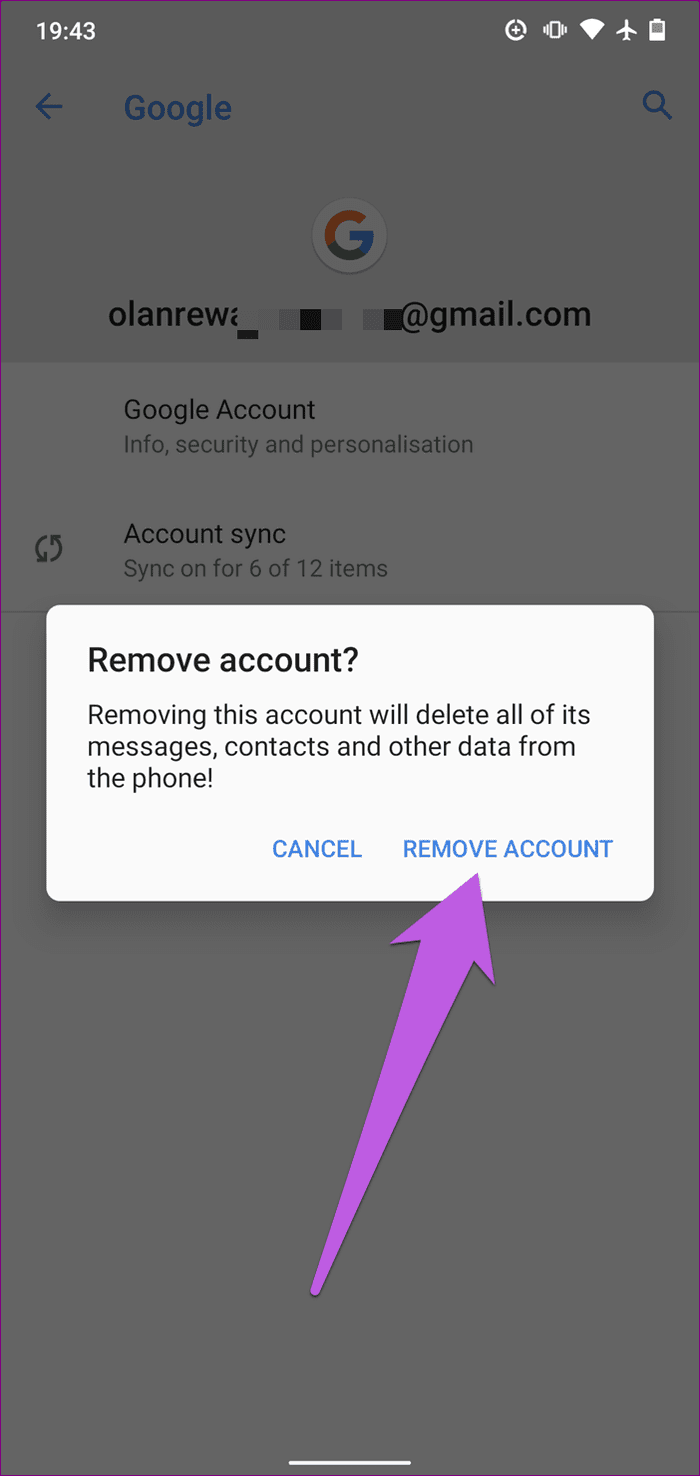
Agregar cuenta de Google en Android
Siga los pasos a continuación para volver a agregar la cuenta que acaba de eliminar.
Paso 1: Vaya a Configuración > Cuentas y toque Agregar cuenta.
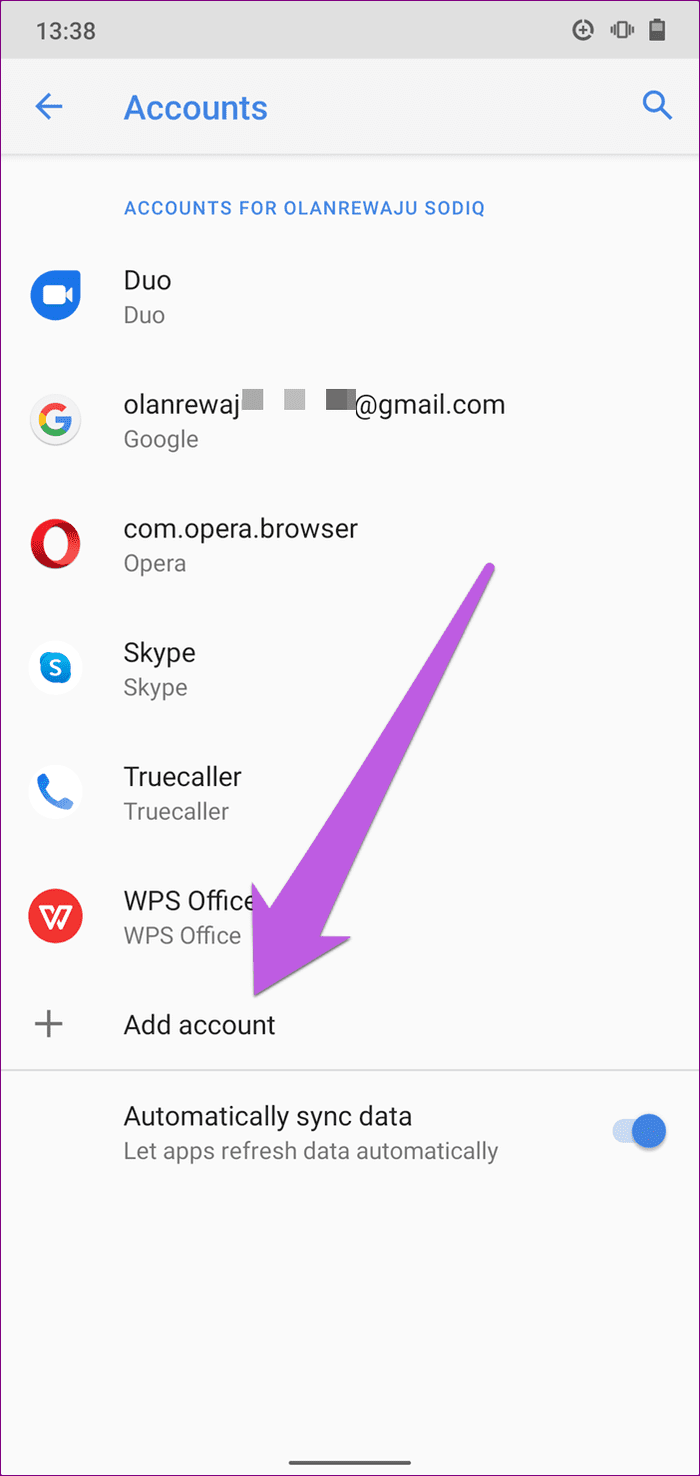
2do paso: Seleccione Google e ingrese la contraseña de su dispositivo, PIN o verifique mediante autenticación biométrica.
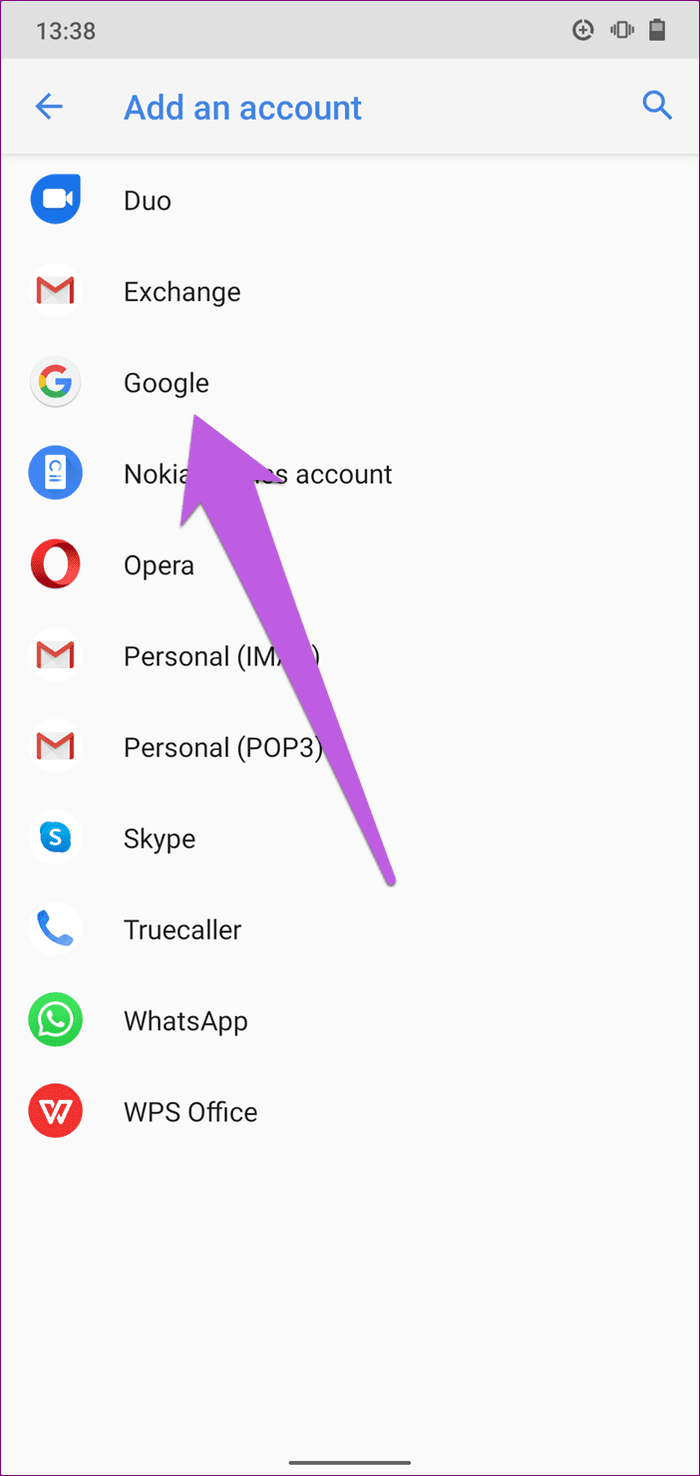
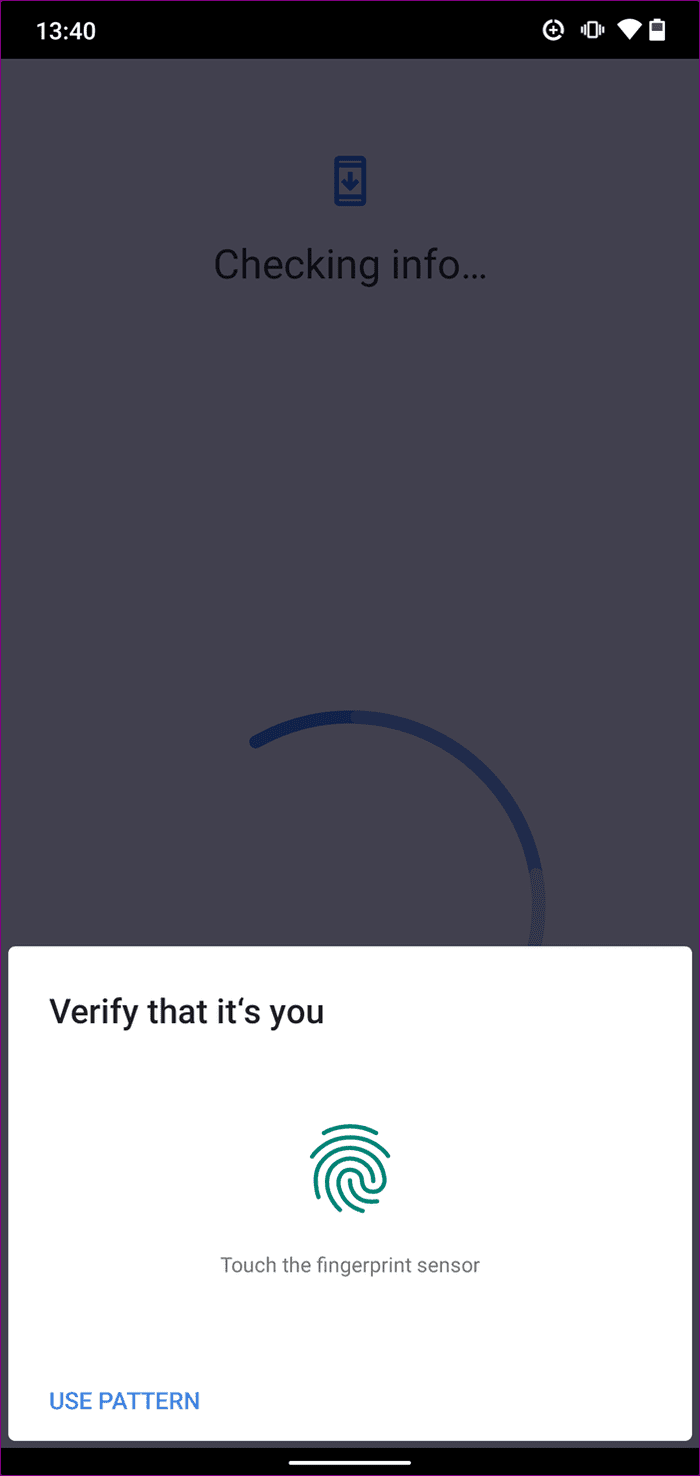
Paso 3: Ingrese las credenciales de su cuenta de Google en el cuadro proporcionado para volver a agregar la cuenta a su dispositivo.

Intente instalar una aplicación en su dispositivo y verifique si Play Store aún muestra el código de error 901.
3. Borre la memoria caché del marco de servicios de Google
Google Service Framework es una aplicación de sistema desarrollada por Google para ayudar a los usuarios de Android a actualizar algunas aplicaciones de Google preinstaladas. Si esta aplicación no funciona correctamente debido a datos dañados o algo más, es posible que tenga problemas para instalar aplicaciones desde Google Play Store.
Lee También SpyHunter 5. Usabilidad, Efectividad Y Confiabilidad
SpyHunter 5. Usabilidad, Efectividad Y ConfiabilidadSin embargo, borrar el caché de Google Service Framework puede solucionar este problema. Así es cómo.
Paso 1: Inicie la configuración de su dispositivo y seleccione "Aplicaciones y notificaciones".
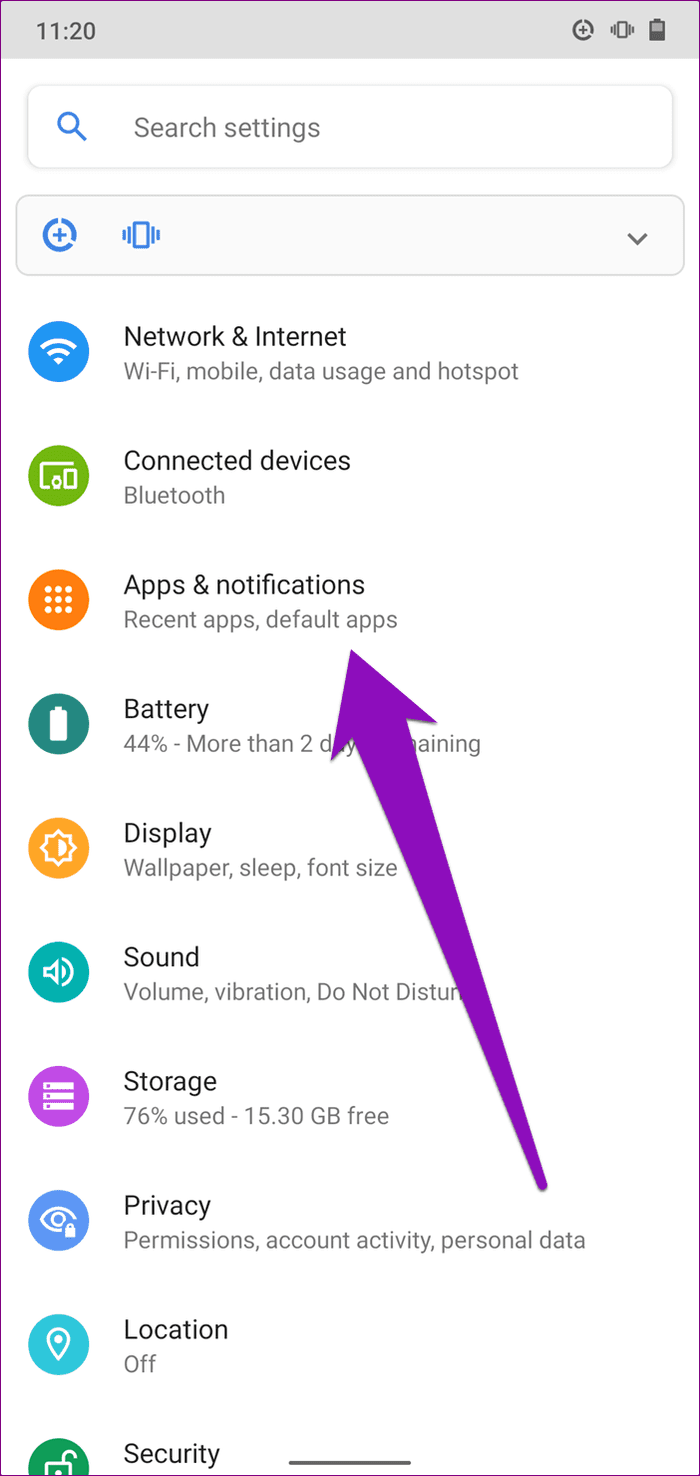
2do paso: Seleccione "Ver todas las aplicaciones". Dependiendo de su dispositivo, la opción podría ser "Información de la aplicación".
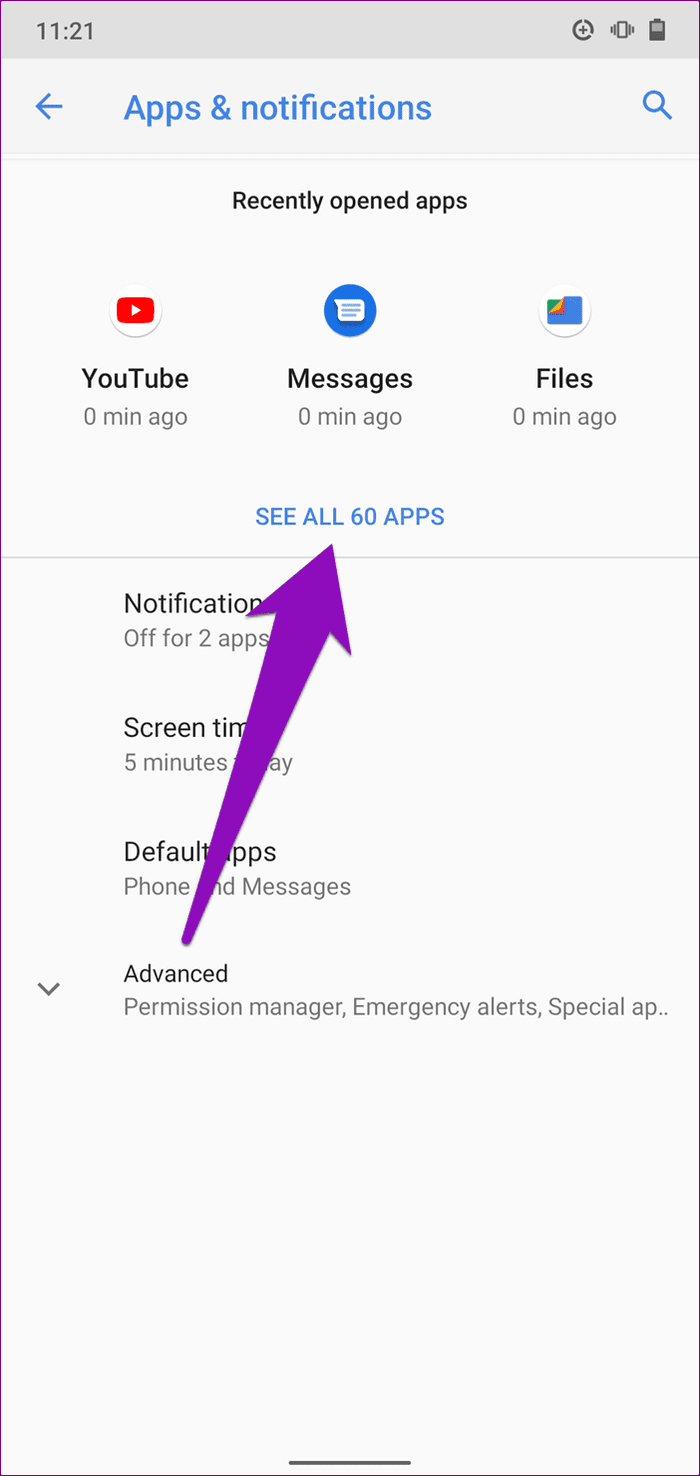
Paso 3: Ahora toque el ícono del menú de tres puntos en la esquina superior derecha y seleccione Ver sistema.
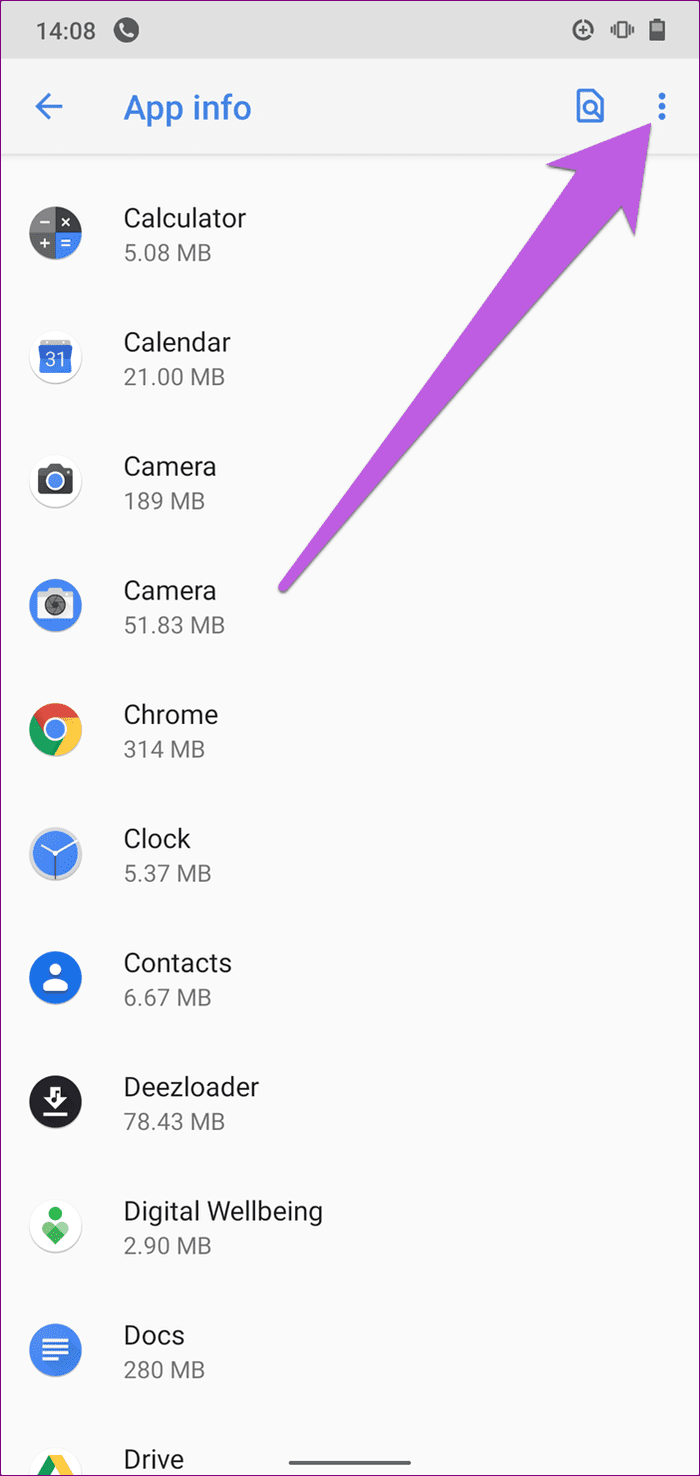
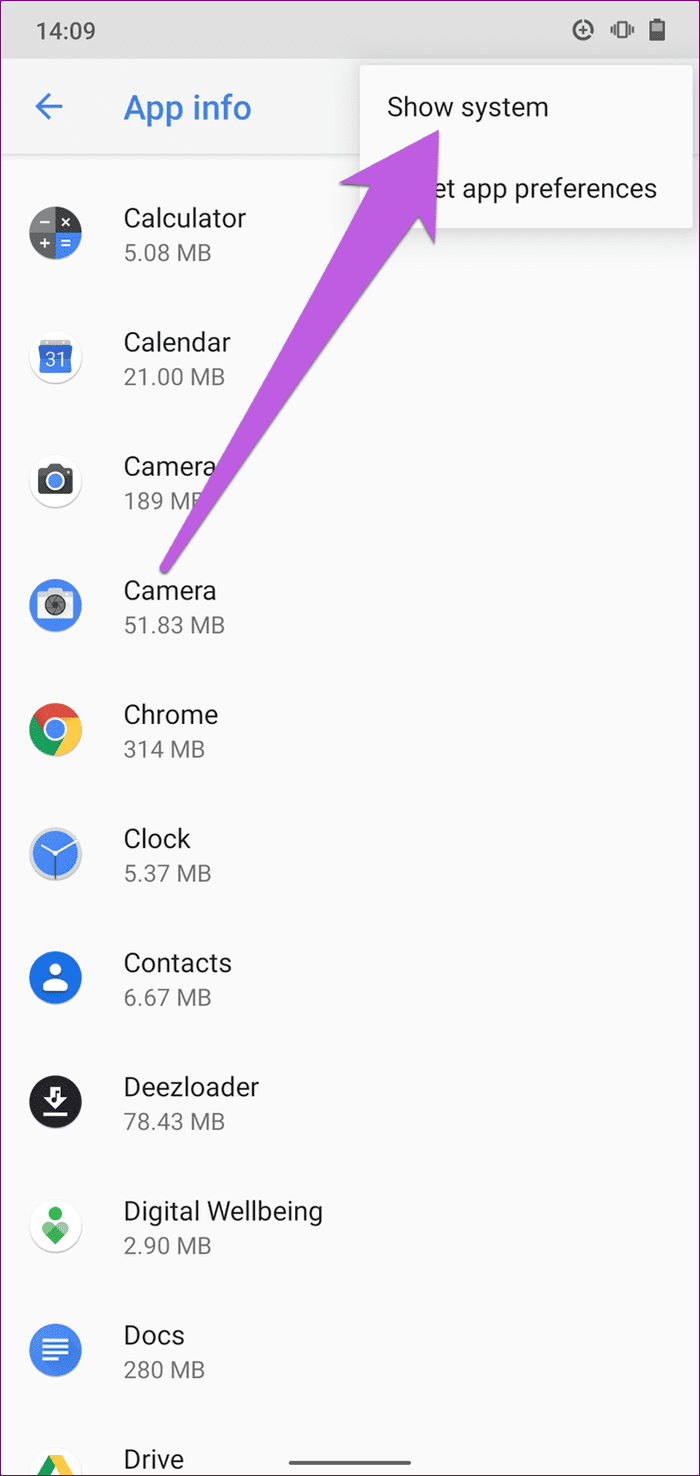
Esto agregará aplicaciones del sistema a la lista de aplicaciones.
Paso 4: Desplácese hacia abajo, busque "Marco de servicios de Google" y tóquelo para abrir el menú de la aplicación.
Lee También Los 7 Mejores AntiMalware Para Windows
Los 7 Mejores AntiMalware Para Windows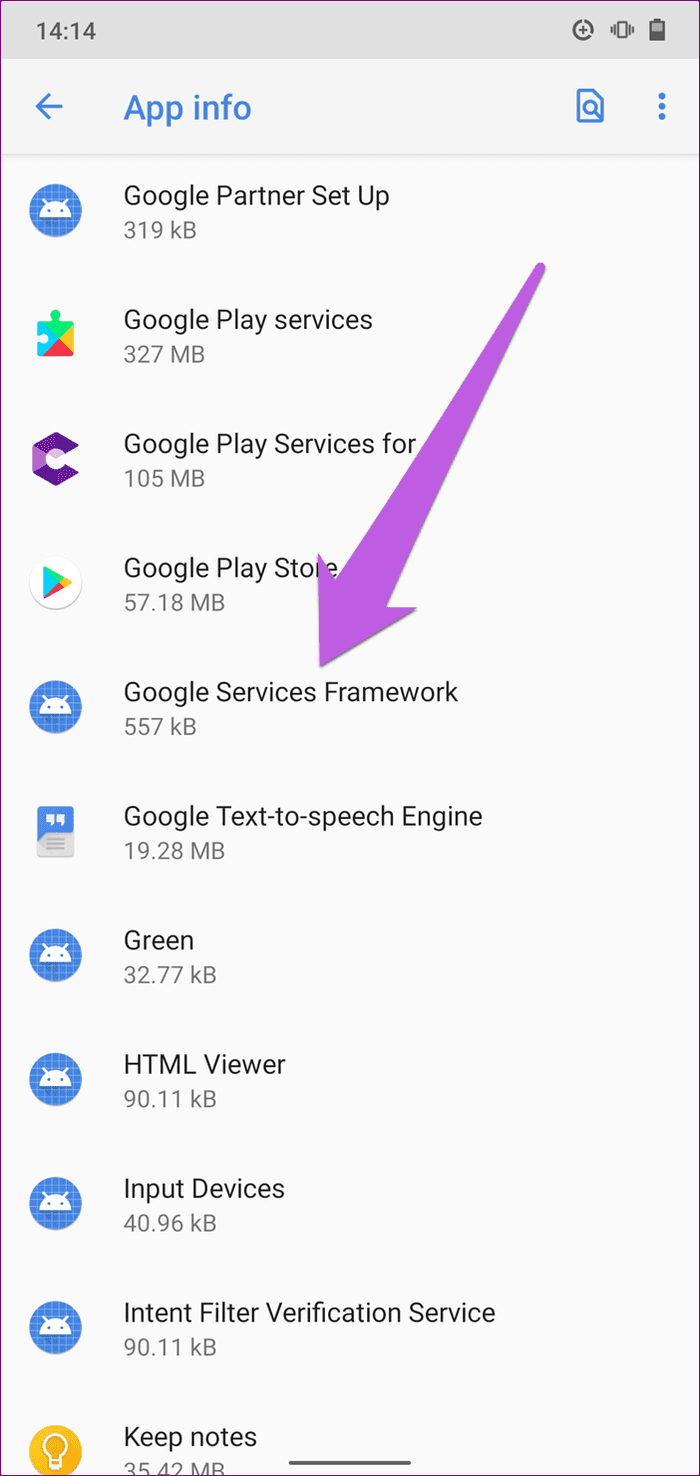
Paso 5: Luego seleccione "Almacenamiento y caché".
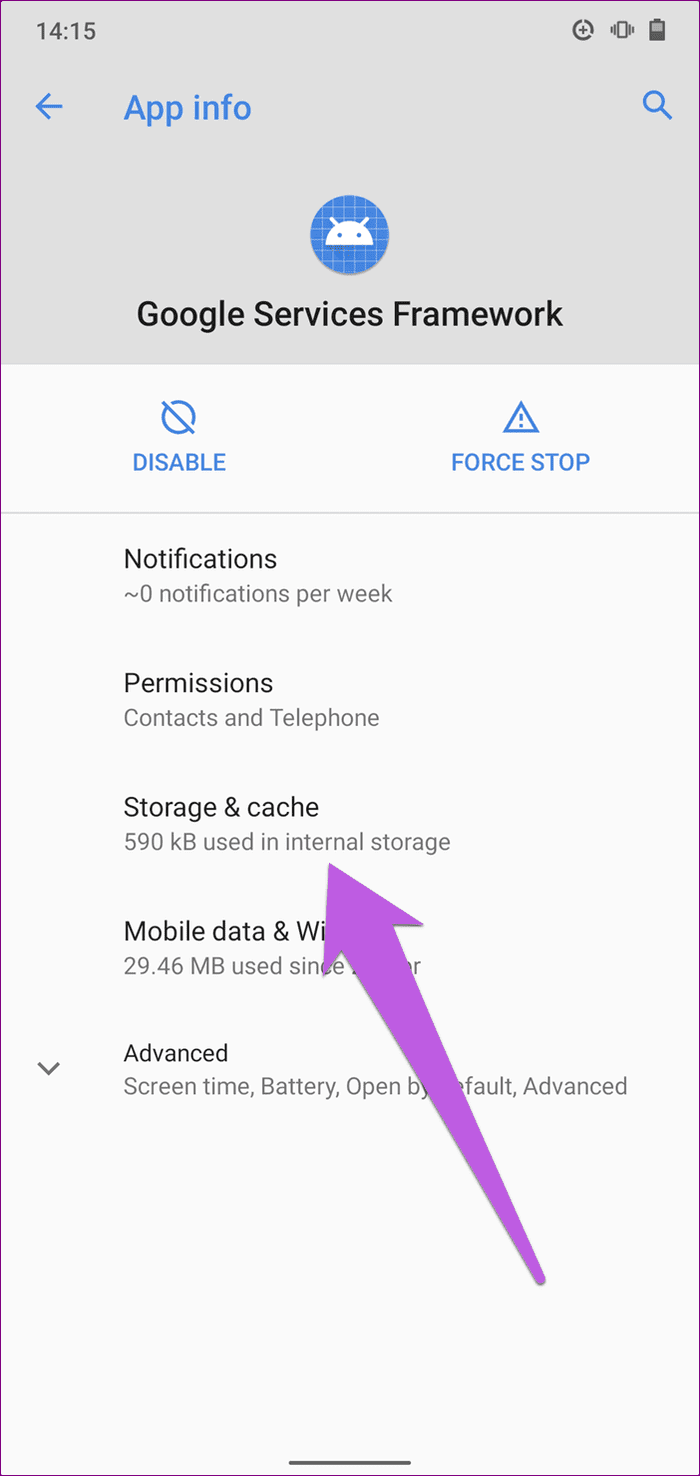
Paso 6: Presiona Borrar caché.
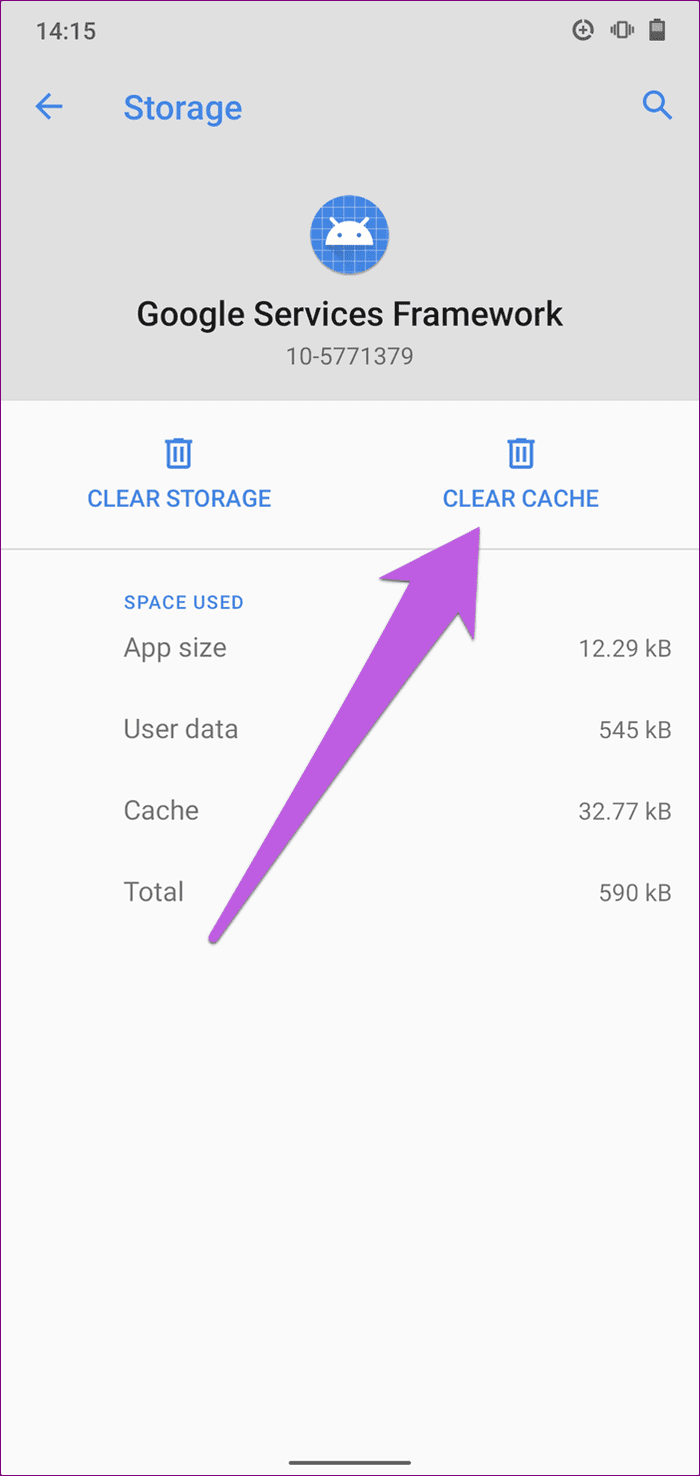
Continúe con la siguiente solución de solución de problemas si aún no puede instalar o actualizar aplicaciones desde Google Play Store debido al error 910.
4. Expulsar la tarjeta SD
La presencia de archivos corruptos en su tarjeta SD también puede interferir con la instalación de aplicaciones de Google Play Store. Si tiene una tarjeta SD en su dispositivo, extráigala e intente instalarla/actualizarla.
Curiosamente, no necesita quitar físicamente la tarjeta SD de su dispositivo. El sistema operativo Android tiene una función integrada que le permite desmontar virtualmente una tarjeta SD.
Paso 1: Inicie el menú de configuración de Android y seleccione Almacenamiento.
Lee También Cómo Activar Windows Defender Directiva De Grupo
Cómo Activar Windows Defender Directiva De Grupo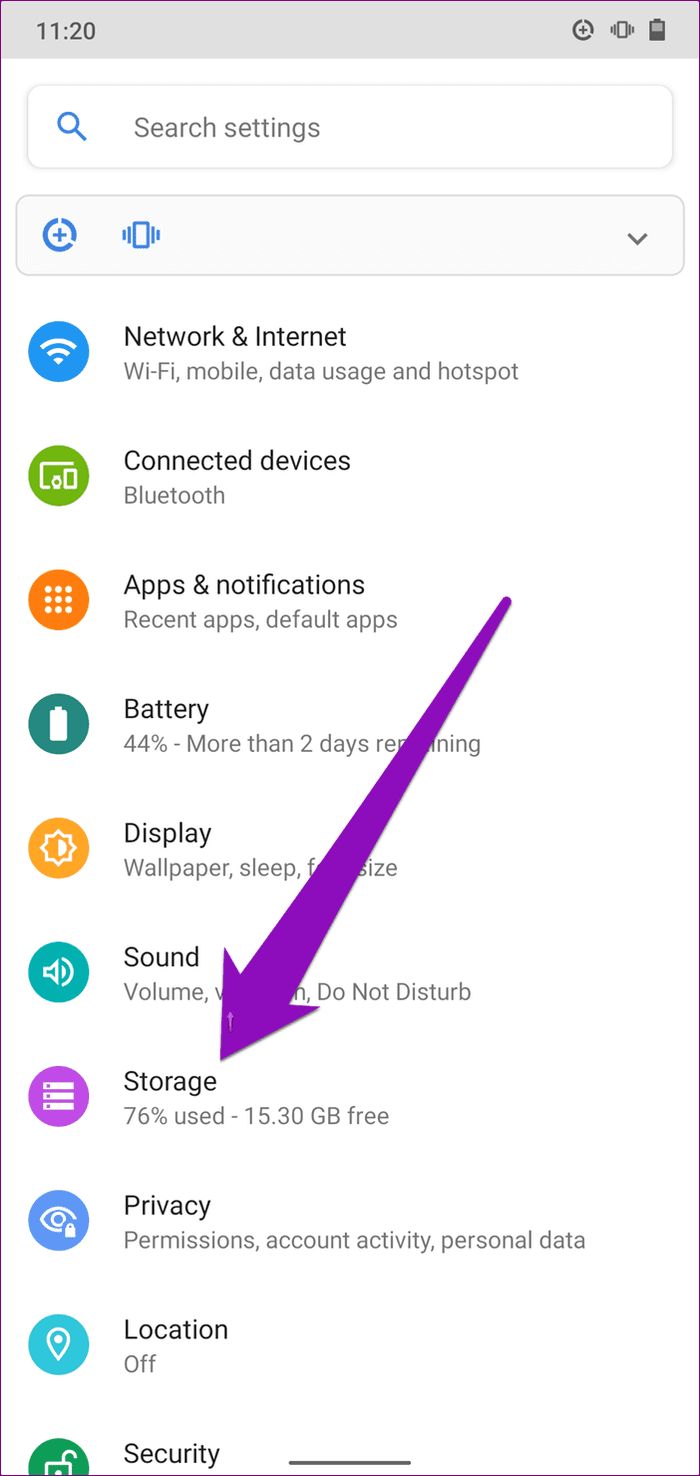
2do paso: Toque el icono de expulsión junto a la tarjeta SD.
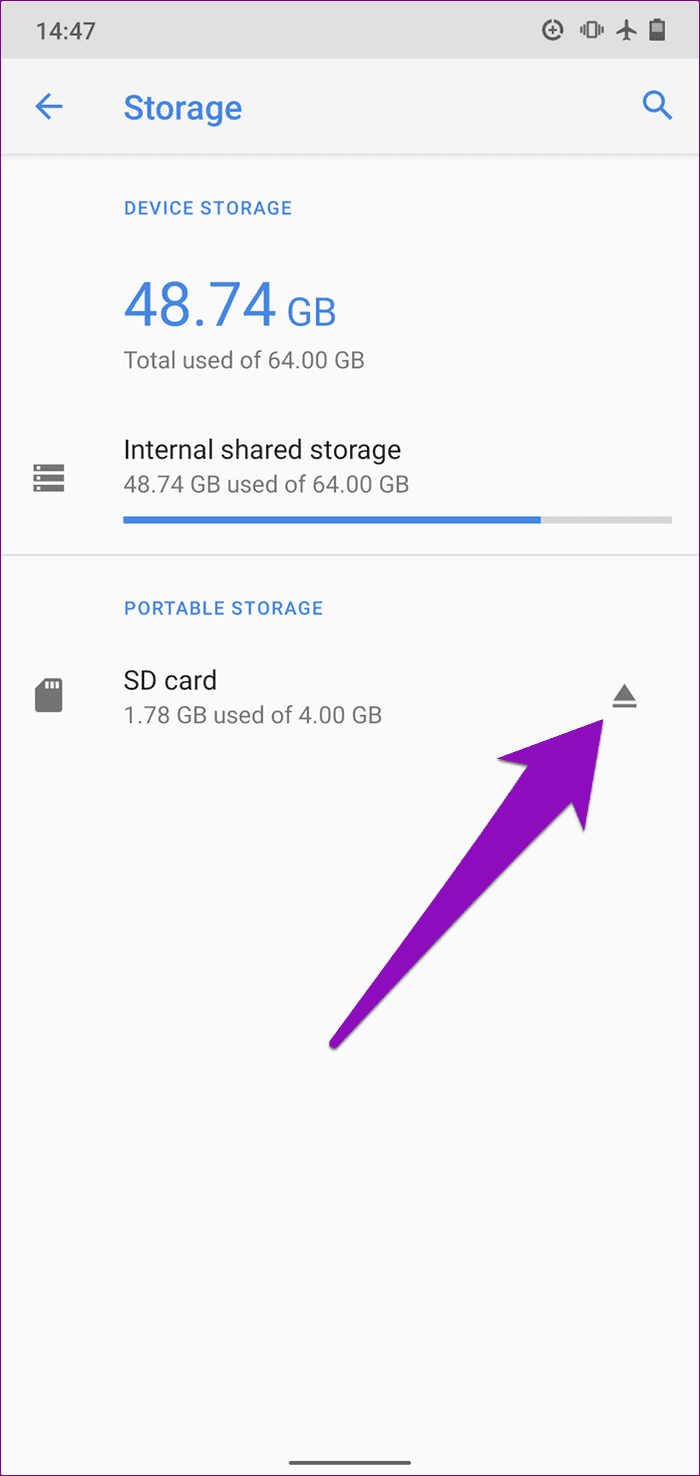
Ahora abra Google Play Store y verifique si ahora puede instalar/actualizar aplicaciones sin el código de error 910. Para volver a montar la tarjeta SD expulsada, toque Tarjeta SD y seleccione Montar cuando se le solicite.
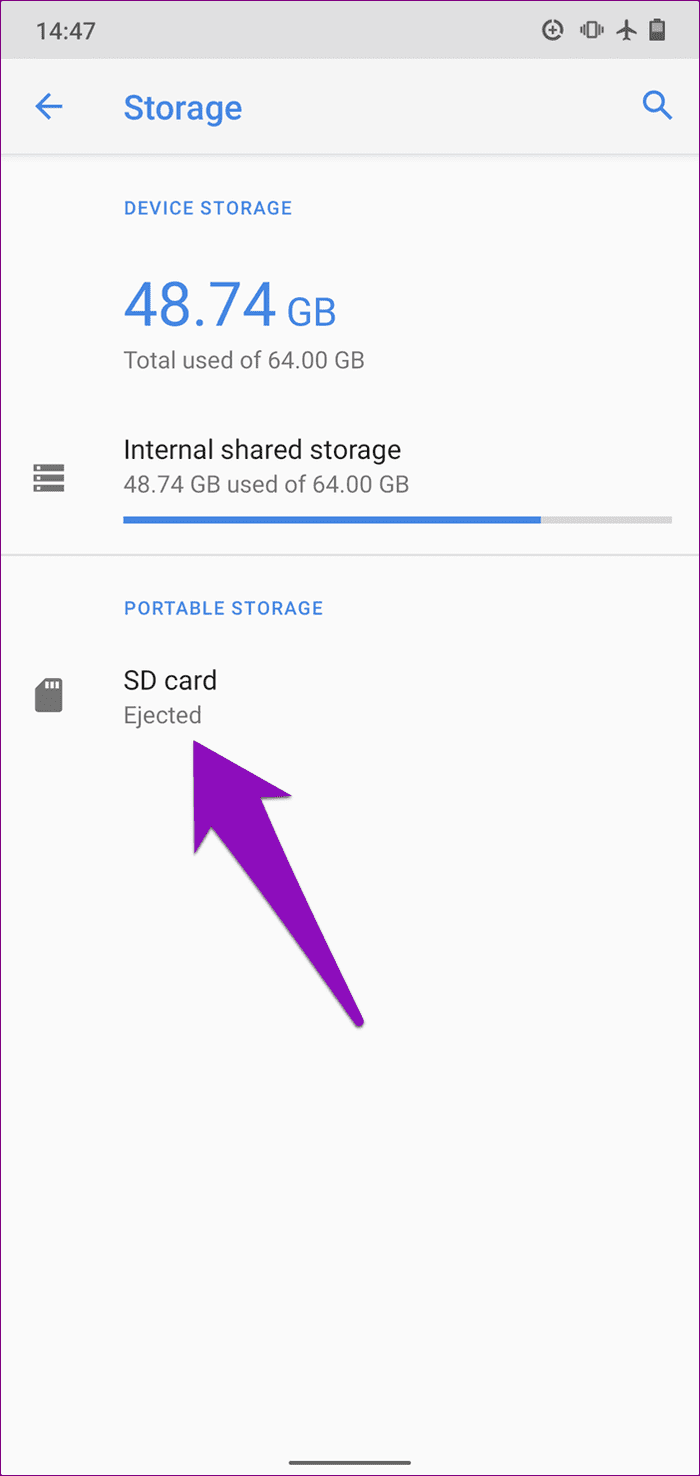

Reparar tienda de juegos
Además de lo anterior, también debe asegurarse de que el sistema operativo de su dispositivo esté actualizado. Actualizar manualmente Google Play Store y Google Play Services también puede ayudar a corregir el código de error 910.
Próximo : ¿Has eliminado Google Play Store de tu teléfono? Lea la guía vinculada a continuación para saber cómo restaurar Google Play Store borrado accidentalmente en teléfonos Android.
Si quieres conocer otros artículos parecidos a Las 4 mejores formas de reparar el error 910 de Google Play en Android puedes visitar la categoría Informática.

TE PUEDE INTERESAR